windows7怎么连接wifi搜索不到 Win7电脑无法识别无线信号怎么办
windows7怎么连接wifi搜索不到,在现代社会的无线网络成为了我们生活中不可或缺的一部分,有时我们可能会遇到一些问题,比如在使用Windows 7操作系统的电脑上无法搜索到可用的WiFi信号。这种情况下,我们应该如何解决呢?本文将为大家介绍一些解决方法,帮助大家顺利连接上WiFi网络。无论是在家中还是在办公场所,一个稳定的无线网络连接对于我们的工作和生活来说都非常重要。接下来让我们一起来了解一下解决Windows 7电脑无法识别无线信号的方法。
具体方法:
1.首先鼠标右击桌面上的计算机,并且选择“管理”选项;
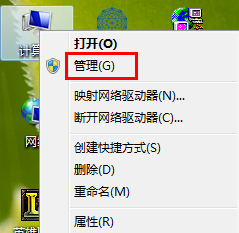
2.在计算机管理界面的右边,展开服务和应用程序,然后点击服务。
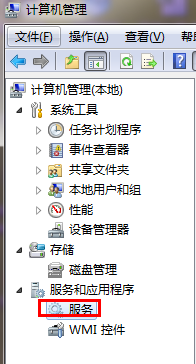
3.在服务项目中点击标准,然后拉开右边各项服务和描述。开启wired autoconfig和wlan autoconfig;
如果禁用的首先右键改成手动然后再启用。

4.好了之后点击无线网络,点击刷新图标,多刷新几下。在xp系统中点击左边刷新无线网络连接即可。
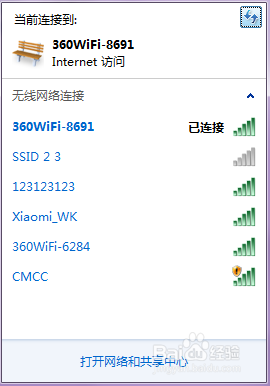
5.如果此时可以看到wifi名称,但不能连接或连接上不能上网。则可能是以下服务未开启,需要我们手动开启最好全部开启。在服务窗口中找到并启动“DHCP Client”、“DNS Client”、“Server”、“TCP/IP NetBIOS Helper”、“Workstation”服务,都是与无线网络与网络相关的服务。关闭其中之一都有可以不能上网。
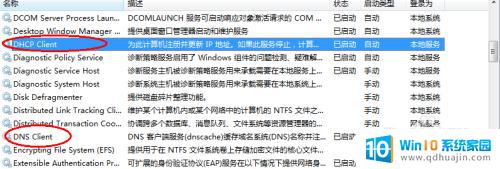



6.为了避免这样的现象产生,我们打开设配器设置即打开网络连接,找到无线网卡,右击选择“属性”。
然后在无线网络卡属性页面选择配置项。
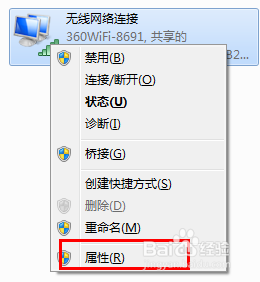
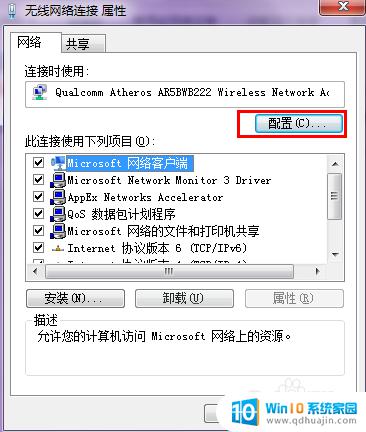
7.在无线网卡属性配置中,切换至“电源管理”选项,把“允许计算机关闭此设备以节约电源”前面的勾取消,确定退出即可。
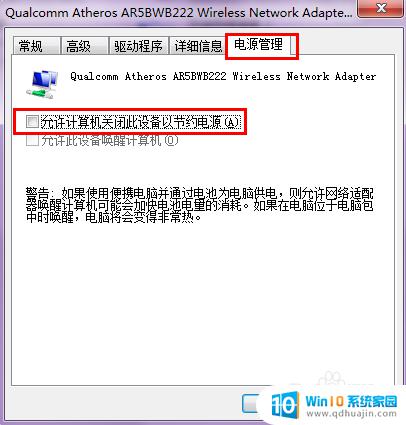
以上是关于如何连接wifi搜索不到的Windows7的全部内容,如果您还不太清楚,可以参考我的步骤进行操作,希望这对您有所帮助。
windows7怎么连接wifi搜索不到 Win7电脑无法识别无线信号怎么办相关教程
热门推荐
win7系统教程推荐
- 1 win7相机怎么打开 Win7摄像头如何打开
- 2 win 7怎么设置系统还原点 win7笔记本恢复出厂设置快捷键
- 3 windows7系统截图工具快捷键 Win7系统截图快捷键教程
- 4 win7系统怎么查主板型号 win7主板型号查看方法
- 5 win7添加不了打印机 win7无法添加网络打印机怎么办
- 6 win7怎么连有线耳机 Win7耳机插入后无声音怎么办
- 7 window7怎么联网 Win7无线上网和宽带上网设置教程
- 8 固态硬盘 win7 win7系统固态硬盘优化设置教程
- 9 win7 怎么共享文件 Win7如何在局域网内共享文件
- 10 win7电脑蓝牙怎么连接音响 Win7连接蓝牙音箱教程
win7系统推荐